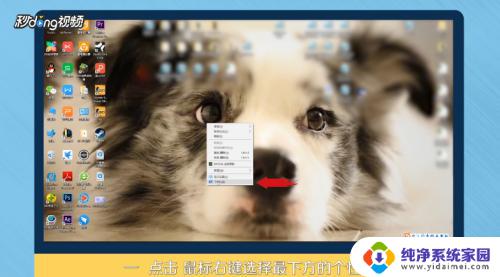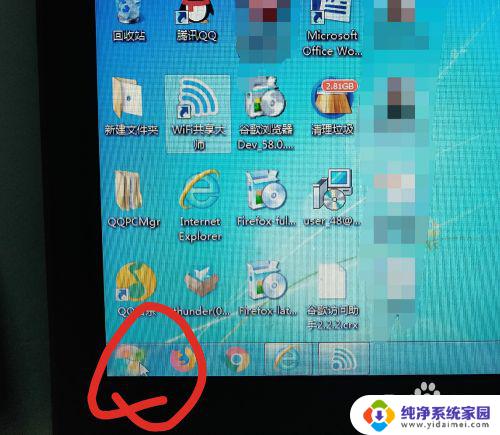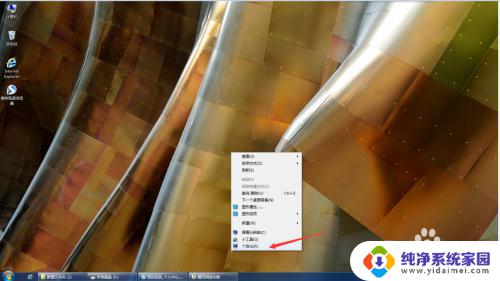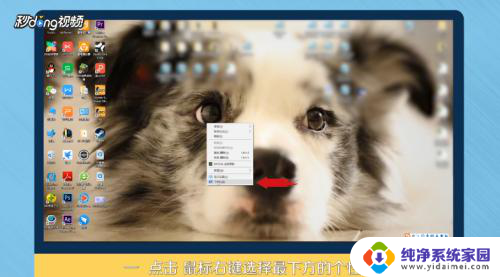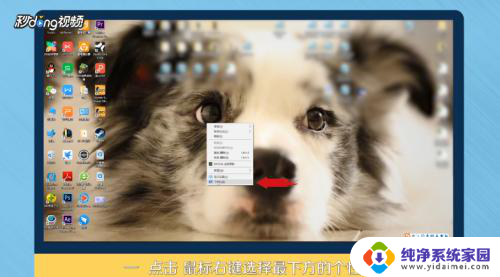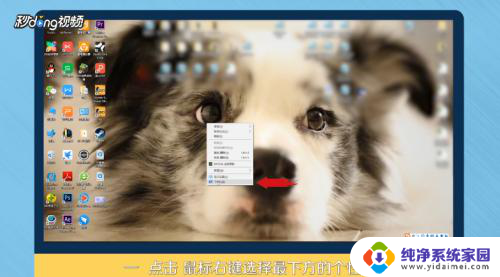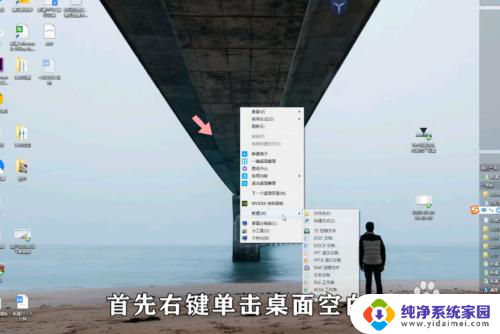怎样更换桌面背景图片 如何在电脑上更换桌面壁纸
更新时间:2024-04-30 11:03:22作者:jiang
在电脑上更换桌面背景图片是一件很简单的事情,只需要几个简单的步骤就可以完成,我们需要找到想要设置为桌面壁纸的图片,可以是自己拍摄的照片,也可以是从互联网上下载的图片。接着将鼠标指针移动到桌面上的空白区域,点击鼠标右键,选择个性化选项。在弹出的窗口中,点击桌面背景选项,然后选择想要设置的图片,最后点击应用按钮即可完成更换。这样我们就可以轻松地为电脑设置喜欢的桌面壁纸,让每天的工作和生活更加美好和愉悦。
操作方法:
1方法一:点击鼠标右键,选择最下方的“个性化”。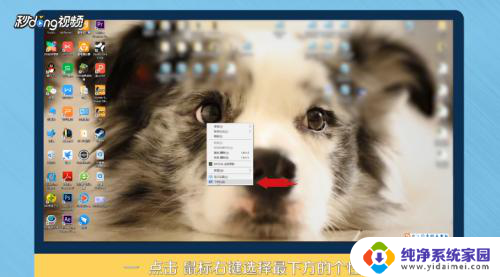 2选择背景中的“浏览”。
2选择背景中的“浏览”。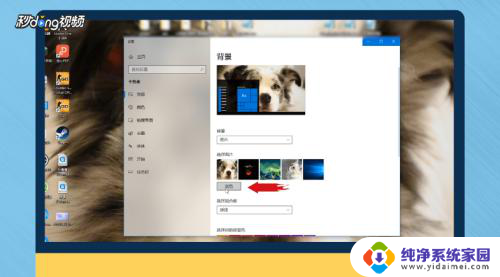 3点击进入后,找到自己下载壁纸的存储位置。
3点击进入后,找到自己下载壁纸的存储位置。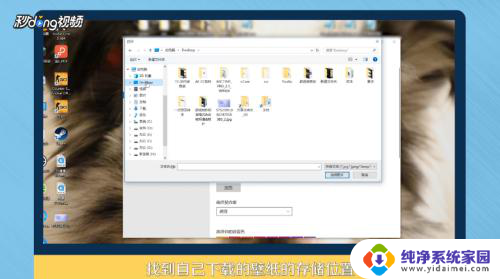 4点击“选择图片”。
4点击“选择图片”。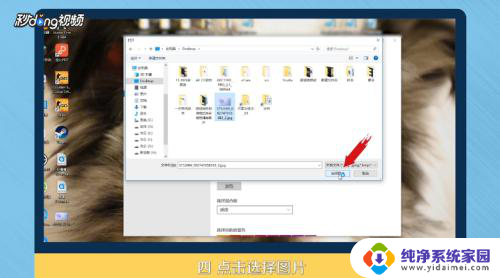 5方法二:选择桌面上的图片,双击打开。
5方法二:选择桌面上的图片,双击打开。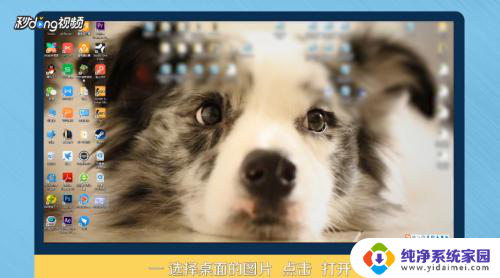 6在图片上,点击鼠标右键。
6在图片上,点击鼠标右键。 7选择“设置为桌面背景”。
7选择“设置为桌面背景”。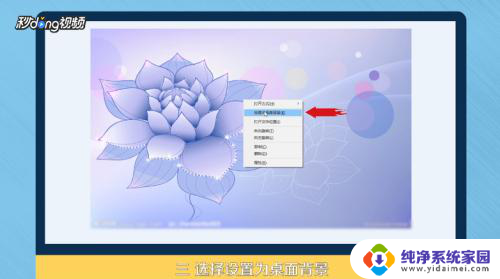 8总结一如下。
8总结一如下。 9总结二如下。
9总结二如下。
以上是如何更换桌面背景图片的全部内容,如果你遇到了这个问题,可以根据我的方法来解决,希望对大家有所帮助。